.
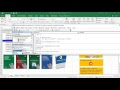 Es probable que al usar userform no solo necesites llenar combobox, sino también listbox que es un poco más complejo, pero que se encuentra bien explicado en mi post Llenar listbox de varias columnas con datos variables dependiendo de combobox o quizás te sea más útil saber como llenar un listbox dependiendo de otro listbox y un combobox a la vez.
Es probable que al usar userform no solo necesites llenar combobox, sino también listbox que es un poco más complejo, pero que se encuentra bien explicado en mi post Llenar listbox de varias columnas con datos variables dependiendo de combobox o quizás te sea más útil saber como llenar un listbox dependiendo de otro listbox y un combobox a la vez.
Si te interesa como llenar combobox en un ejemplo más complejo que el presentado en este artículo, deberías ver como calcular el sado entre fecha y fecha, aquí se muestra más en profundidad el uso de combobox, resolviendo un gran problemas para mucho que es el cálculo de saldos entre fecha y fecha.
El vídeo que sigue muestra una explicación más detallada y gráfica de la macro presentada, recomiendo observar para una más fácil comprensión de la macro; suscribe a nuestra web desde la parte superior derecha de la página ingresando tu mail y a nuestro canal de You Tube para recibir en tu correo vídeos explicativos sobre macros interesantes, como por ejemplo formulario que crea un listado de todas las hojas para poder luego seleccionarlas, buscar en listbox mientras escribes en textbox, ordenar hojas libro excel por su nombre, conectar Excel con Access y muchos ejemplos más.
if (payload.eventType == ‘subscribe’) {
// Add code to handle subscribe event.
} else if (payload.eventType == ‘unsubscribe’) {
// Add code to handle unsubscribe event.
}
if (window.console) { // for debugging only
window.console.log(‘YT event: ‘, payload);
}
}
Código a insertar en formulario
Private Sub CommandButton1_Click()
Application.ScreenUpdating = False
Dim c As Object
Sheets(“Hoja1”).Range(“A1:xfd1048576”).ClearFormats
If ComboBox1 = Empty Then
MsgBox (“Se requiere que ingrese un valor en Combobox1”), vbCritical, “AVISO”
Exit Sub
End If
dato = ComboBox1.Value
Set c = Sheets(“Hoja1”).Range(“A2: A1048576”).Find(dato, LookIn:=xlValues, Lookat:=xlWhole)
If Not c Is Nothing Then
dire = c.Address
Range(dire).Activate
Sheets(“hoja1”).Range(dire).EntireRow.Select
With Selection
.Interior.ColorIndex = 5
.Font.Color = 250
End With
End If
If c Is Nothing Then
MsgBox (“El dato no existe”), vbCritical, “AVISO”
End If
Application.ScreenUpdating = True
End Sub
Private Sub CommandButton2_Click()
Unload Me
End Sub
Private Sub UserForm_Initialize()
Application.ScreenUpdating = False
Sheets(“hoja1”).Cells(2, 1).Select
While ActiveCell <> Empty
ComboBox1.AddItem ActiveCell
ActiveCell.Offset(1, 0).Select
Wend
Application.ScreenUpdating = True
End Sub
CLICK para descargar en ejemplo en forma gratuita, si te fue de utilidad puedes INVITARME UN CAFÉ y de esta manera ayudar a seguir manteniendo la página.
.
CLICK to download free example, If this post was helpful INVITE ME A COFFEE and so help keep up the page.
Si te gustó por favor compártelo con tus amigos
If you liked please share it with your friends



